Como adicionar o cartão Nubank no Apple Pay
Por Thiago Furquim | Editado por Bruno Salutes | 31 de Agosto de 2021 às 10h41
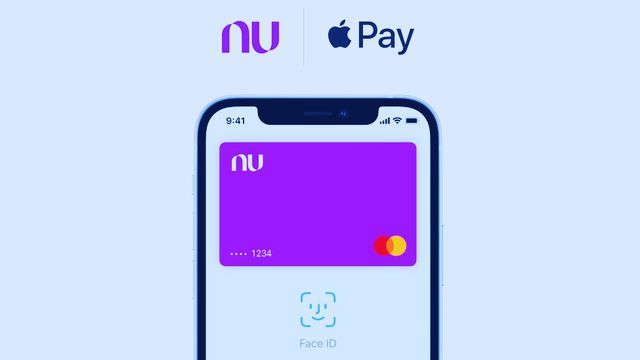
O Apple Pay é um serviço da Apple que facilita pagamentos dos seus usuários em lojas utilizando seus dispositivos de forma rápida e segura. Agora, clientes do Nubank, uma das maiores plataformas de serviços financeiros do mundo, poderão configurá-lo no iPhone e Apple Watch para realizar suas compras por aproximação — sem utilizar o cartão.
- Quais cartões são aceitos no Apple Pay
- Como salvar um cartão de crédito no iPhone
- Como cadastrar o cartão de débito ou crédito do Inter no Apple Pay
- Como remover cartão de crédito do iPhone
A compatibilidade do Apple Pay abrange todos os clientes dos cartões Roxinho, Ultravioleta e de conta PJ do Nubank. Ao configurá-lo no dispositivo Apple, você poderá utilizá-lo em mercados, lojas do varejo, transportes particulares, hotéis, entre outros lugares. Basta, apenas, aproximá-lo em um terminal de pagamento compatível para fazer uma compra. Uma ótima solução para dispensar as carteiras, não é mesmo?
Para maior segurança do usuário, todas as transações são autenticadas com Face ID, Touch ID ou código de desbloqueio do aparelho, assim como é possível adicionar um código de segurança único. Além disso, nenhuma informação do cartão permanece armazenado no iPhone, nem ficam registrados nos servidores da Apple.
Você também pode utilizar o Apple Pay com Nubank no iPad e Mac para fazer compras mais rapidamente em aplicativos ou navegando pelo Safari. Isso evita a necessidade de preencher longos formulários de registro das informações do cartão para cobrança.
Confira, abaixo, o passo a passo que elaboramos para você configurar o cartão Nubank no iPhone aproveitar todos os benefícios do serviço de pagamento por aproximação da Apple.
Configurando o cartão Nubank no Apple Pay
Passo 1: no iPhone, abra o app Carteira (Wallet). Se você estiver registrando um cartão pela primeira vez, toque no botão "Adicionar", ou toque no botão "+" caso tenham outros cartões adicionados.
Passo 2: toque em "Continuar" para prosseguir com a configuração do cartão Nubank.
Passo 3: nos campos abaixo, preencha o número do cartão Nubank e, depois, o código de segurança correspondente. Em seguida, toque em "Seguinte".
Passo 4: toque em "App Nubank" como método para verificação do cartã e prossiga com a tarefa em "Seguinte".
Passo 5: continue com a verificação tocando em "Complete a Verificação".
Passo 6: verifique a informação do cartão e confirme para adicioná-lo no Apple Pay.
Passo 7: após confirmar as informações, o Apple Pay enviará uma tela de confirmação da tarefa e disponibilização do cartão.
Pronto! Aproveite seu cartão Nubank para utilizá-lo no iPhone como método de pagamento por aproximação. Você poderá visualizá-lo sempre que quiser no app Carteira (Wallet).